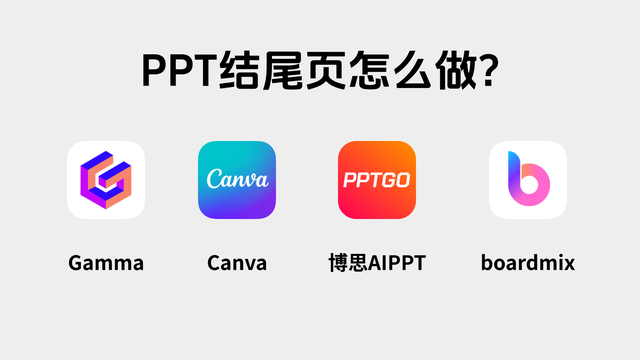秋季学期第10周已经结束,相信大家都忙着期中相关的事宜。
周六晚上给大家开了一场直播,分享的是在一个Excel工作薄中多个班分成不同Sheet情况下,如何统计自己班上每个学生的年级排名。
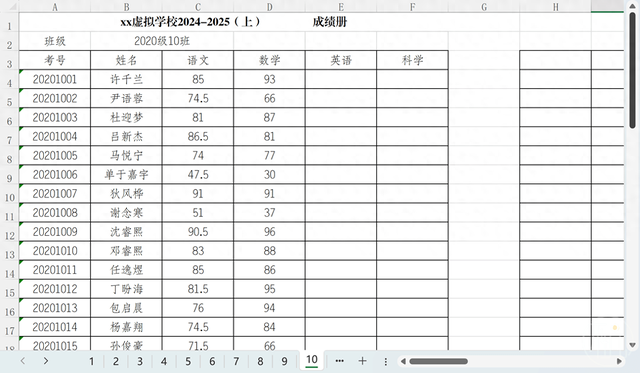
如果你们学校有较为现代化的成绩管理平台,其实这些不需要老师自己去算。但奈何就有很多老师来问我,而我演示的操作的.xlsx表,就是目前很多学校还在用的。
文字说明授人以鱼,不如授人以渔,更不如授人以欲。
其实这一套操作,我还想告诉大家:学方法比学会处理具体某一件事更重要。很多老师在完不成某项任务的时候,就苦苦哀求别人,如果不是为了保护隐私,我真想把平时收到的求助截图给大家看看~
话说回来,要想完成在上面表中统计自己班每名学生年级排名的情况,大致的思路是这样的:
合并全部数据→求总分→根据总分进行年级排序→筛选自己班的名单→根据部分进行班级排序
清洗数据不管是在Word中还是在Excel中,当你拿到一个文档准备进行处理前,一定是先清洗数据。
经常有人来问我为啥他的Word中排不了版,我一看,换行符和段落符混杂、空格的Tab符混杂,还有边框和底纹……这些都会影响你后续的操作。
在Excel中最容易影响后续操作的就是:曾使用过但现在没数据的单元格、有隐藏字符的单元格、主要列中有空白格……
其实,清洗这些数据,都给大家提供了非常便捷的处理办法,只是可能被大家给忽略了。
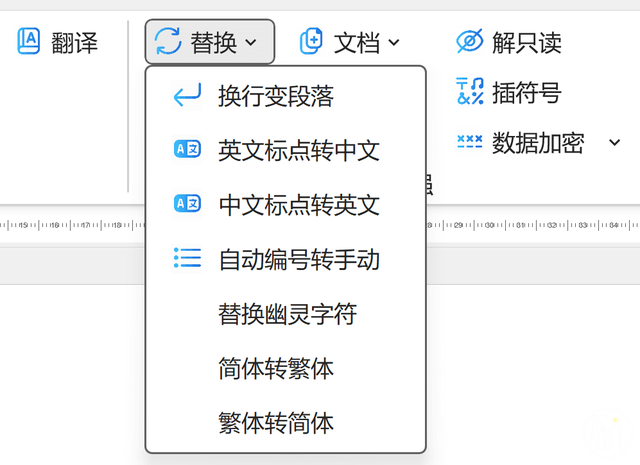

在合并Sheet前,我们就应该先把这种曾经使用过,但现在已经没有数据的单元格给处理掉。
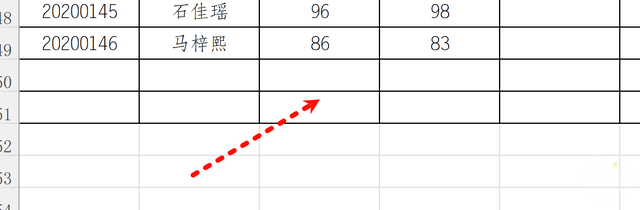
直接删除行即可。
当然,如果你实在不想处理,不删也可以,只是合并后这些单元格也会被合并到总表中。
合并表使用不坑盒子的“合并表”功能,可以快速把N个Sheet中的数据合并在一起,并能很好地处理表头。
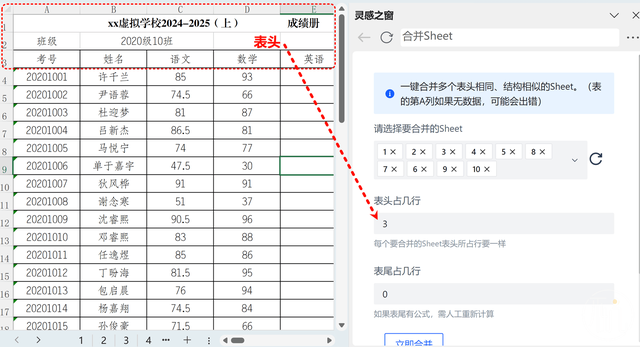
你当得到一个这样的Sheet,里面是你勾选的Sheet里面的全部数据。
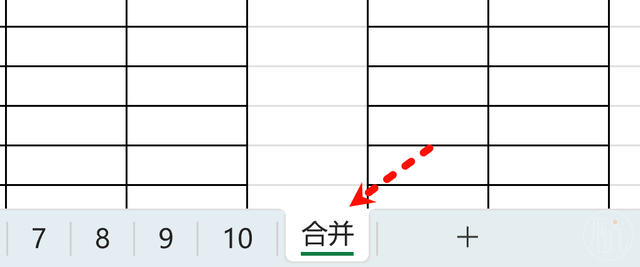 求和
求和用=sum()公式来求和,这个我不想讲了。

求好第一格子后,双击它右下角的“▄”,即将这一列下面的格子也套用这个公式,求得全部的和。
排序由于这个表有表头,你不能直接点选某一列后,快速进行排序。
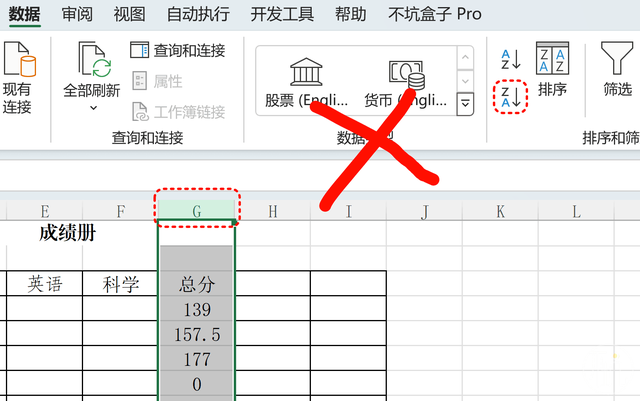
只能选择下面方方正正的标题行和数据行后,再点击“排序”按钮。
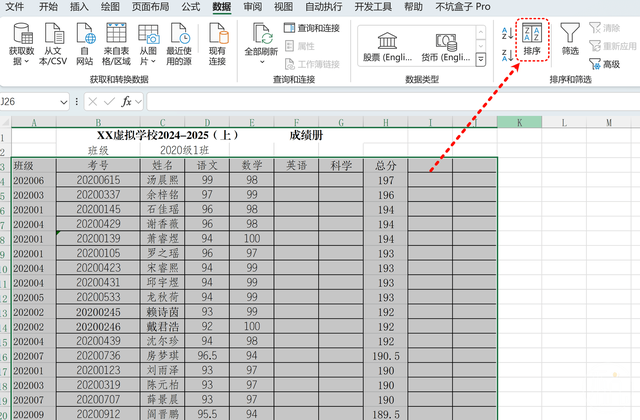
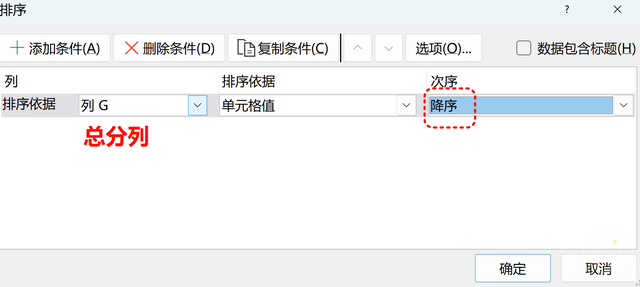
排好序后,就可以进行“年级编号”了。
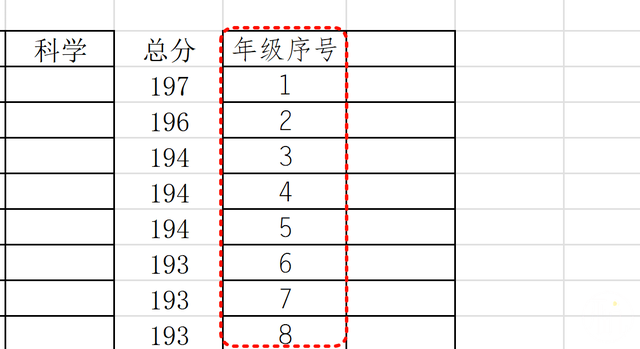 截取字符取班级
截取字符取班级接下来我们应该做的就是筛选自己班的名单,但在数据中并没有班级这一列,唯一能看出班级的就是考号。
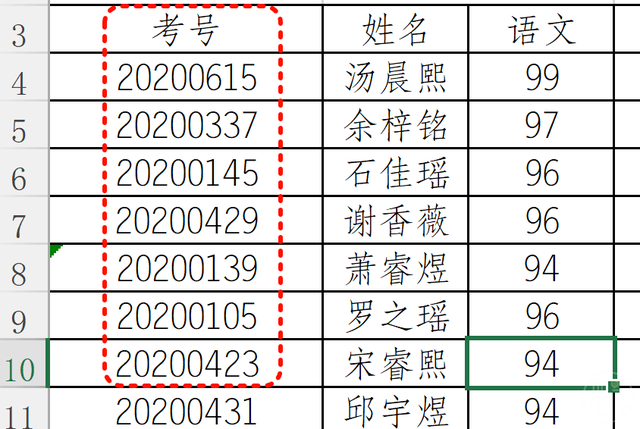
但如果根据这一列来筛选,我们得一个一个选择全部自己班的考号,太浪费时间了。
所以,我们要从考号中提取出班级,在前面新加一列,用这两个公式来提取:
=LEFT(B4,6)
=MID(B4,1,6)
这两个公式的结果是一样的,MID公式比LEFT更灵活,能从中间任意位置开始截取。
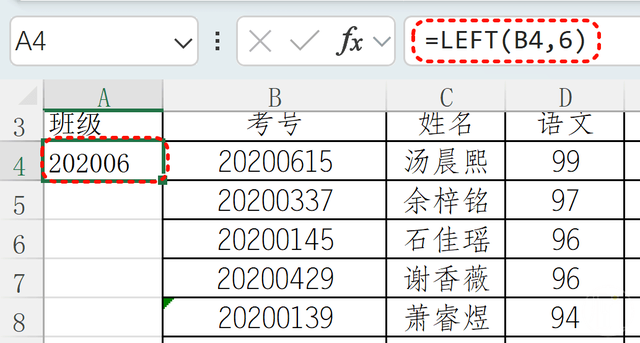 筛选数据
筛选数据这种表头有合并单元格的,需要拖选标题行,再点“筛选”按钮。
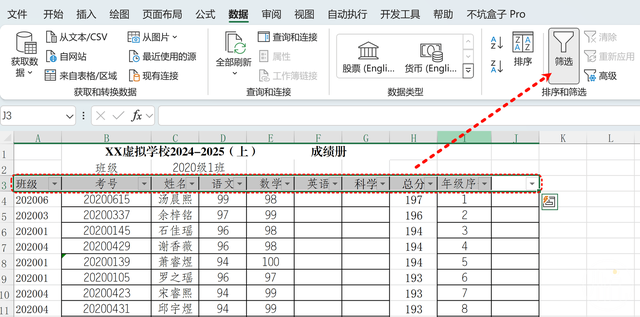
把自己班的数据筛选出来~
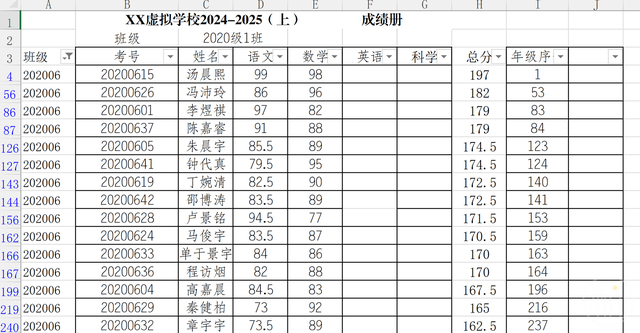 筛选导新表
筛选导新表想给筛选后的数据填充序号?
不怎么好使的。因为筛选是把其中不符合条件的数据行给隐藏了,并没有删除,所以你不能像平时那样从上往下拖1、2、3、4……
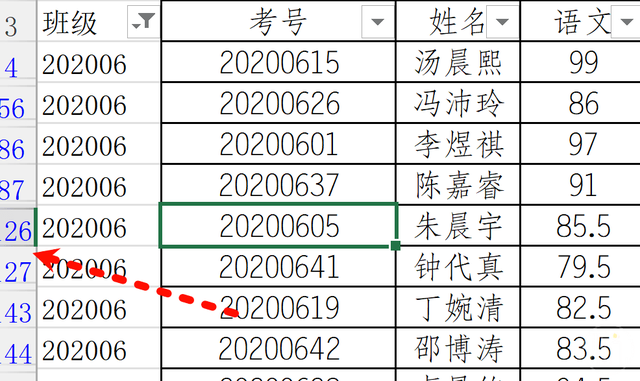
想要把筛选后的数据,保存为一个单独的.xlsx文件,你需要用到不坑盒子中的“筛选导新表”功能。
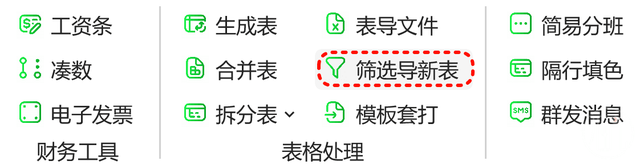
你就得到了一个属于自己班的.xlsx表,并且里面有“每个学生在年级的序号”。
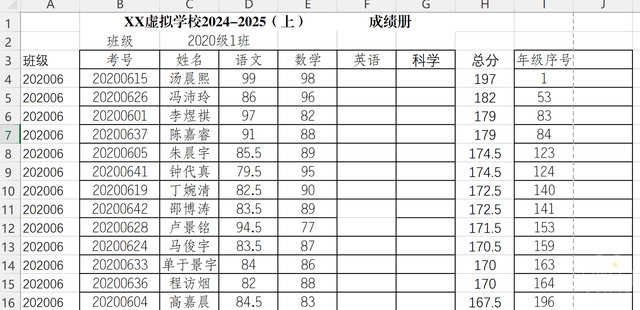
接下来你还可以用同样的方法,再编一个“班级序号”,或者再进行更多其他的处理。
其他1.你可以使用=RANK()公式来取名次,防止相同的值得到不同的名次;
2.你可以使用不坑盒子的“数据分发”功能来快速创建扫码查成绩功能,完全的;
3.你可以再利用不坑盒子的“拆分表”功能,把合并后有年级序号的数据,再按班级拆分成不同Sheet;
4.你还可以利用不坑盒子的“表导文件”功能,把每个Sheet导出为单个的文件,方便一对一发送给不同的班。
后记相信很多小伙伴还有其他高效的方法,欢迎大家在留言区交流。
每一个小功能,都能使用不同的组合方式完成各式各样的任务。我们不用非常熟练地使用每个功能,但大致要知道它能帮我们实现什么,在遇到困难时能灵光一现:“我感觉XX功能可以搭上一把力~”
- end -